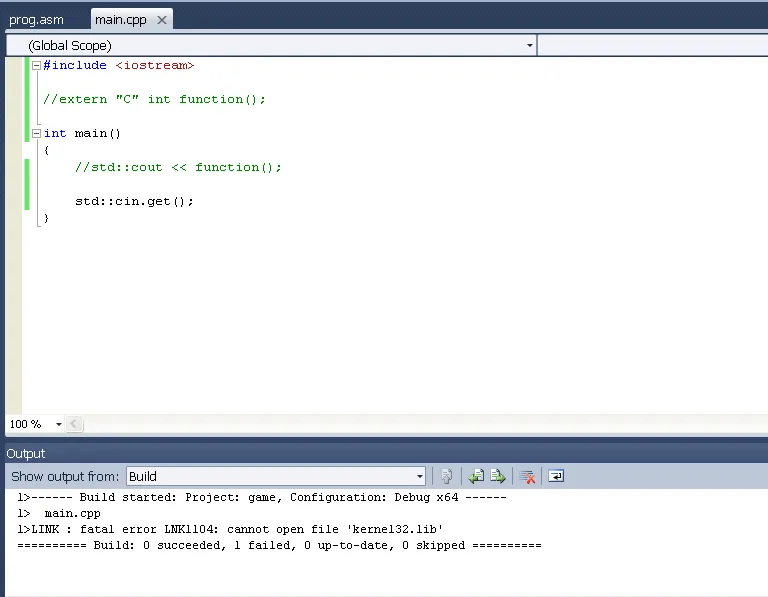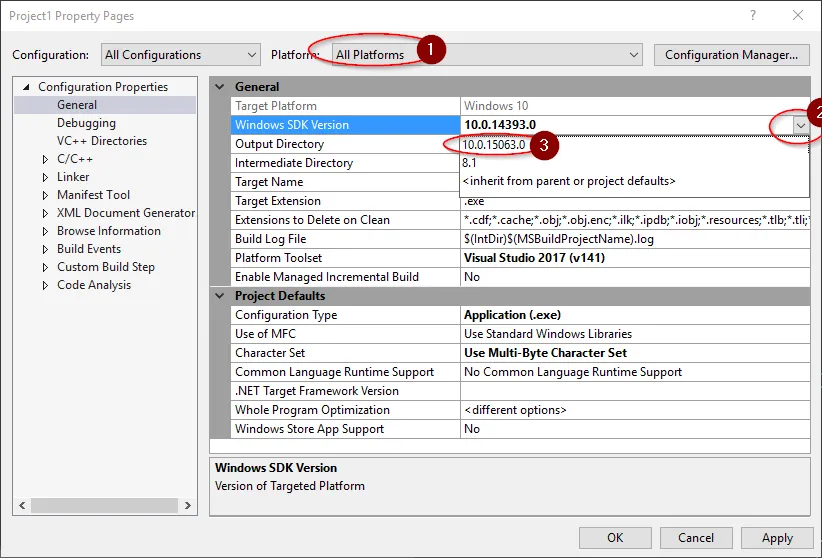致命错误 LNK1104:无法打开文件 'kernel32.lib'。
32
- David G
2
2我建议你尝试以下步骤:首先搜索你的Program Files目录,查看kernel32.lib的安装位置,然后检查项目VC++ Directories属性页中列出的Library Directories,并验证路径是否正确。 - Michael Liu
这是由于我在VS2017安装中安装了多个SDK版本,导致路径混乱所引起的。我使用VS2017安装程序删除了所有Win10 SDK和工具集(140和141),更新了我的安装程序,然后通过VS2017安装程序重新安装它们。之后,问题得到解决。 - kayleeFrye_onDeck
13个回答
19
请检查VC++目录,在VS 2010中,这些可以在您的项目属性中找到。检查目录列表中是否包括$(WindowsSdkDir)\lib,如果没有,则手动添加它。如果您正在构建X64平台,请从“平台”ComboBox中选择X64,并确保$(WindowsSdkDir)\lib\x64包含在目录列表中。
- Zaid Amir
16
3你需要检查变量是否存在。从vc++目录窗口,点击任何一个值框,你会注意到一个下拉箭头,点击它并选择编辑。在弹出的新对话框中,展开宏,看看$(WindowsSdkDir)是否存在,并确保它所指向的路径是有效的。如果不存在,你可以简单地用sdk的完整路径替换我的答案中提到的$(WindowsSdkDir)。 - Zaid Amir
图书馆已经有了,但是我只需要在可执行文件中添加
\bin\x64 吗?我在哪里添加它? - David G这是因为您没有链接到x64库。 - Zaid Amir
除非有一种方法可以在创建所有未来项目时修复此问题,而不必每次都这样做,否则这个答案更像是一个hack而不是一个答案。 - kayleeFrye_onDeck
显示剩余11条评论
19
在项目属性->配置属性->常规中,将平台工具集更改为:"Windows7.1SDK"
- gero
1
4这对我来说立即就奏效了。经过一段时间,我安装了一些工具,当我回到VC ++项目时,它无法编译(缺少头文件)等等。我开始手动编写包含路径,那样可以运作,然后我遇到了链接错误,之后尝试了这个解决方案,正如我所说,它只是奏效了!! 非常感谢。 - Edward
6
请确保在VC++目录中设置了以下内容(右键单击项目,点击属性页面):
- 包含目录: $(IncludePath)
- 库目录: $(LibraryPath)
- namar0x0309
5
仅适用于命令行(即Makefile)用户:
- 当您安装VC++ Express时,它只支持32位。因此,文件会被放置在 C:\Program Files (x86) 。
- 然后,您决定升级到64位能力。因此,您安装了SDK。但它是64位可用的。所以,文件会被放置在 C:\Program Files。
您(和我一样)可能已经通过以下方式对您的makefile进行了#1的调整:
MS_SDK_BASE_DOS := C:\Program Files (x86)\Microsoft SDKs\Windows\v7.0A
ENV_SET := LIB="$(MS_SDK_BASE_DOS)\Lib\x64"
但是现在,你需要将调优更改为上面提到的#2,像这样:
MS_SDK_BASE_DOS := C:\Program Files\Microsoft SDKs\Windows\v7.1
不要错过“v7.0A”到“v7.1”的变化。
- dbanas
3
在项目 -> 属性 -> 配置属性 -> VC++目录 -> 库目录 中添加WindowsSdks的库路径。
我添加了以下路径,错误消失了:
C:\Program Files (x86)\Microsoft SDKs\Windows\v7.1A\Lib;
我的操作系统为Win-7,64位,使用VS 2013和.NET Framework 4.5。
我添加了以下路径,错误消失了:
C:\Program Files (x86)\Microsoft SDKs\Windows\v7.1A\Lib;
我的操作系统为Win-7,64位,使用VS 2013和.NET Framework 4.5。
- Ujjaval Moradiya
2
我在Windows 10上使用Visual Studio 2017时遇到了不同的问题,但出现了相同的影响。我认为我的问题归结于VS安装在非“C:\"驱动器上。我通过重新安装Windows 10 SDK来解决问题。
首先,我必须卸载Windows SDK(有两个版本已安装)。然后运行可执行文件。安装完成后,运行Visual Studio,一切正常。
首先,我必须卸载Windows SDK(有两个版本已安装)。然后运行可执行文件。安装完成后,运行Visual Studio,一切正常。
- Malcor
2
我遇到了一个类似的错误,当我检查项目属性中的"连接器->输入->附加依赖项"列表时,问题消失了。我发现在"%(AdditionalDependencies)"前面缺少了分号";"。我还发现在列表中有相同的条目出现了两次。你应该分别为调试和发布编辑这个列表。
- user3011594
1
请为我点赞,提醒我在从调试切换到发布或从Win32切换到x64时设置会发生变化。唉,我正在处理的这个项目有很多先决条件需要设置,而我犯了一个愚蠢的错误,在调整所有值之前忘记切换到正确的配置。 - kayleeFrye_onDeck
1
我刚刚自己解决了这个问题。我的问题有点不同。我在Windows 10上使用Visual Studio。当我创建项目时,"目标平台版本"自动设置为"10.0.15063.0"。但是该SDK版本没有"kernel32.lib",也没有其他必要的头文件和库文件。所以我将"目标平台版本"修改为"8.1"。然后就可以了。
环境: - Windows 10 - Visual Studio 2015 - Visual C++
解决方案: 1. 打开项目的“属性页”; 2. 导航到“常规”页面; 3. 修改“目标平台版本”为所需的目标平台(例如“8.1”)。
环境: - Windows 10 - Visual Studio 2015 - Visual C++
解决方案: 1. 打开项目的“属性页”; 2. 导航到“常规”页面; 3. 修改“目标平台版本”为所需的目标平台(例如“8.1”)。
- Cosmo
0
如果上面的解决方案不起作用,检查一下在“属性-〉VC++目录-〉库目录”中是否有 $(LibraryPath)。如果缺少它,请尝试添加它。
- user868935
网页内容由stack overflow 提供, 点击上面的可以查看英文原文,
原文链接
原文链接
- 相关问题
- 4 致命错误lnk1104:无法打开LNKn.tmp文件
- 13 错误:无法打开文件'kernel32.lib'
- 6 链接错误:致命错误 LNK1104:无法打开文件'clang_rt.asan_dynamic_runtime_thunk-x86_64.lib'。
- 54 LINK: 致命错误 LNK1104:无法打开文件 'D:\...\MyProj.exe'
- 4 OpenCV和VS2010:致命错误LNK1104:无法打开文件“tbb_debug.lib”
- 3 致命错误 LNK1104: 无法打开文件 'MSVCRT.lib'
- 3 致命错误 LNK1104: 无法打开文件 '[...]\ReMod3D.exe'
- 3 LINK:致命错误 LNK1104:无法打开文件“glut32.lib”。如何修复此错误?
- 3 LINK: 致命错误 LNK1104:无法打开文件 'msmpi.lib' Visual Studio 2010。
- 35 LINK: 致命错误 LNK1104:无法打开文件 'MSVCRTD.lib'